6 sposobów dołączenia do spotkania zespołów Microsoft
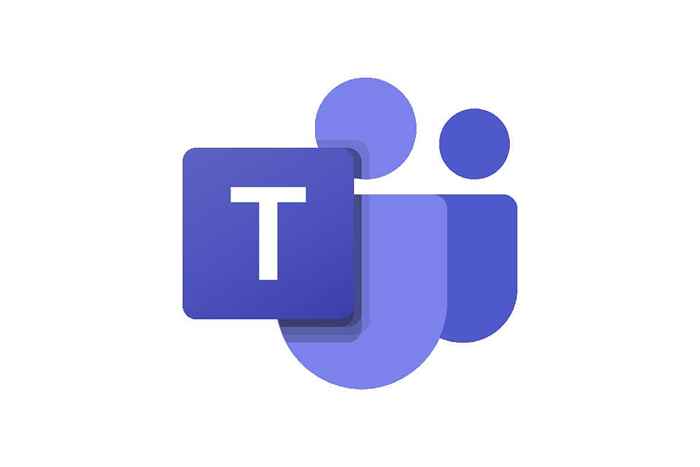
- 933
- 17
- Pani Janina Cieśla
W biznesie i edukacji wirtualne spotkania i połączenia wideo stały się normą w ciągu ostatnich kilku lat. Konferencje wideo pomogły rozpowszechnić popularność zdalnej pracy i nauczania online, zwiększając wydajność i zwiększając pracę zespołową, siedząc wygodnie w domu. Z tego powodu zespoły Microsoft, podobnie jak Google Meet i Zoom, stały się jednym z najpopularniejszych narzędzi do komunikacji zespołowej.
Microsoft Teams to świetny sposób na spotkania online z członkami zespołu, klientami lub kimkolwiek, z kim musisz porozmawiać. Ale co, jeśli nie masz pewności, jak dołączyć do spotkania? Nie martw się, pokażemy, jak. Przeczytaj wskazówki, jak dołączyć do spotkania zespołów Microsoft.
Spis treści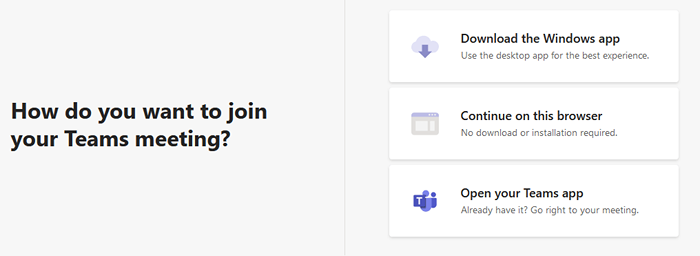
Należy pamiętać, że zespoły nie obsługują wszystkich przeglądarek internetowych. Nie będziesz mógł dołączyć do spotkania, powiedzmy, safari. Zamiast tego wybierz przeglądarkę, taką jak Chrome lub Firefox. Jeśli jedna z nieobsługiwanych przeglądarków jest ustawiona jako domyślna i klikniesz „Kontynuuj tę przeglądarkę”, zamiast tego zostaniesz zaoferowany, aby zainstalować aplikację.
3. Następny ekran rozpocznie łączenie Cię z połączeniem spotkania. Jednak może być konieczne zapewnienie zespołom na dostęp do aparatu i mikrofonu. Będziesz także musiał wpisać swoje imię.
4. Przed dołączeniem do spotkania możesz przetestować i ulepszyć ustawienia audio i wideo oraz wybrać urządzenia, których chcesz użyć (jeśli masz wiele). Kontrole spotkań są przyjazne dla użytkownika i intuicyjne.
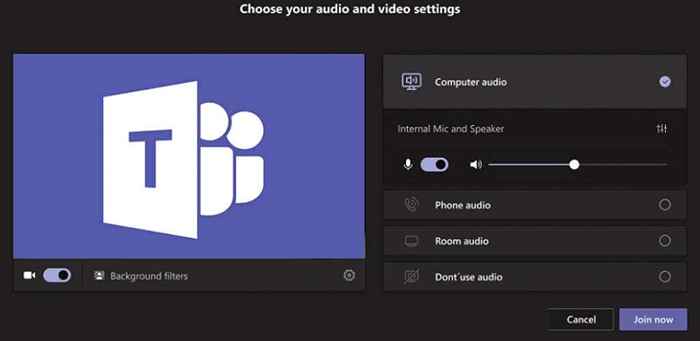
5. Wybierz dołącz teraz, aby poprosić o połączenie. W zależności od ustawień spotkania możesz od razu dołączyć lub poczekać, aż organizator zatwierdzi Twoją prośbę o dołączenie do spotkania.
2. Dołącz za pomocą identyfikatora spotkania i kodu pasów
Zamiast kliknąć link spotkania, możesz dołączyć do nowego spotkania, wprowadzając identyfikator spotkania i kod bezpośrednio w Twojej aplikacji lub na stronie zespołów. Znajdziesz identyfikator spotkania w e -mailu. Po prostu skopiuj i wklej go do aplikacji i kliknij dołącz do spotkania. Jest to przydatna opcja, jeśli chcesz dołączyć do zespołów na innym urządzeniu. Zwróć uwagę, że ta opcja nie jest dostępna dla prywatnych użytkowników.
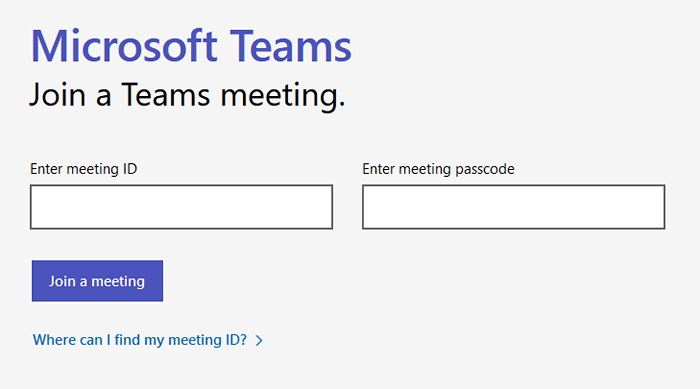
Możesz go również znaleźć w kalendarzu aplikacji. Otwórz aplikację i zaloguj się na konto zespołów. Przejdź do kalendarza i znajdź spotkanie, które chcesz dołączyć. Kliknij na to, a pojawi się wyskakujące okno boczne z szczegółami spotkania. W tym miejscu znajdziesz identyfikator spotkania i kod przełomowy.
3. Dołącz za pośrednictwem linku kalendarza w kalendarzu Microsoft Outlook
Jeśli Ty i Twoja firma korzystasz z Microsoft Outlook, możesz dołączyć do spotkania zespołów za pośrednictwem jego kalendarza. Organizator spotkania wyśle Ci link za pośrednictwem programu Outlook, a możesz uzyskać do niego dostęp, otwierając kalendarz i klikając dwukrotnie wydarzenie.
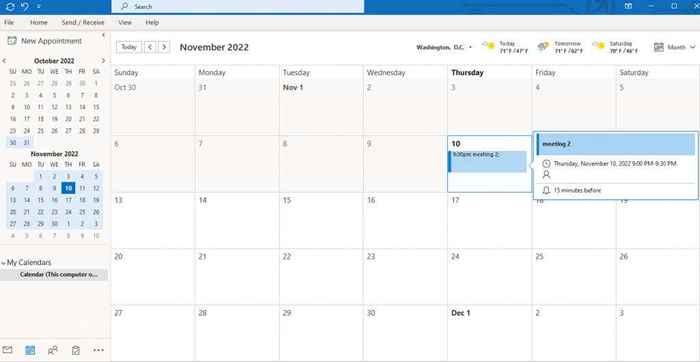
Okno spotkania zostanie otwarte w miejscu, w którym znajdziesz link spotkań zespołów Microsoft. Kliknij go, a pojawi się nowe okno, w którym możesz wybrać metodę dołączenia: za pośrednictwem aplikacji, przeglądarki internetowej lub pobrania aplikacji Teams.
4. Dołącz z powiadomienia
Niezależnie od tego, czy korzystasz z komputera, Androida, urządzenia mobilnego iOS, czy nawet zegarka Apple, otrzymasz powiadomienie, aby przypomnieć o swoich zaplanowanych spotkaniach. Oto jak to działa:
1. W zależności od urządzenia powiadomienie będzie wyglądać jak obraz poniżej.
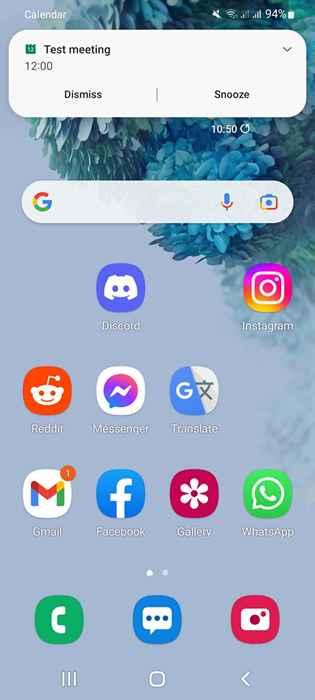
2. Kliknij powiadomienie i otworzy się nowa strona zawierająca link spotkań.
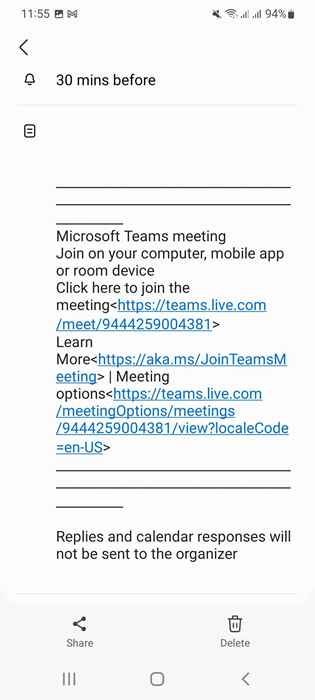
3. Kliknij link, a będziesz mógł dołączyć do spotkania, klikając dołączenie teraz.
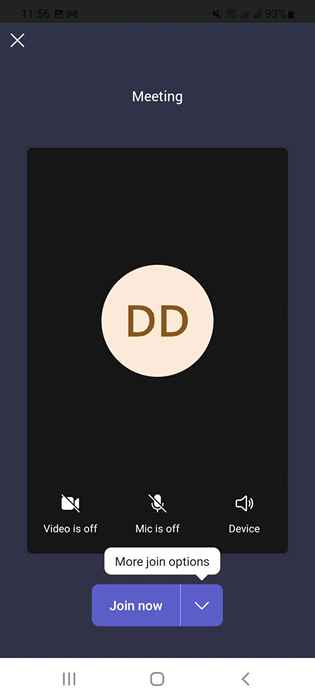
5. Dołącz z linku kalendarza w aplikacji Microsoft Teams
Kolejny kalendarz, który pozwala dołączyć do spotkania zespołów, znajduje się w samej aplikacji Teams. Jeśli zostałeś zaproszony na spotkanie przez organizatora, zaplanujesz go w kalendarzu Microsoft Teams. Oto jak to działa:
1. Znajdź kalendarz w lewym menu w aplikacji Teams i kliknij.
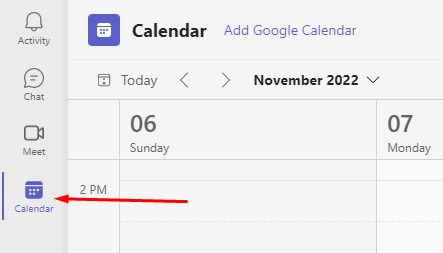
2. Znajdź spotkanie, które chcesz dołączyć w dniu ustawionej. Wybierz spotkanie.
3. Okno wyskakujące pojawi się z opisem spotkania. Kliknij przycisk Połącz.
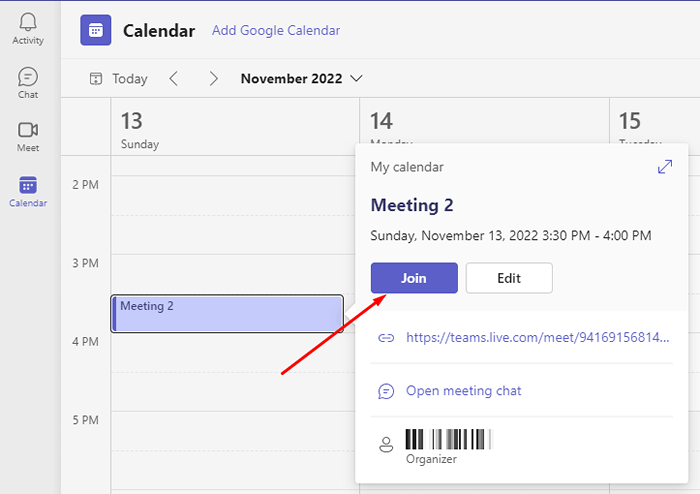
6. Dołącz z czatu
Możesz także dołączyć do spotkania za pośrednictwem sekcji czatu w aplikacji Teams. Zrobić to:
1. Otwórz aplikację zespołów i przejdź do sekcji czatu.

2. Wybierz spotkanie z listy czatu grupy i kliknij dołącz do prawego górnego rogu ekranu.
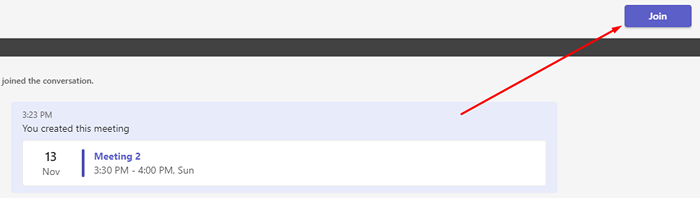
Dołącz do spotkania zespołów Microsoft z dowolnego miejsca
Dołączenie do nowego spotkania w zespołach Microsoft jest łatwe i można go wykonać na kilka różnych sposobów. Niezależnie od tego, czy korzystasz z aplikacji komputerowej, aplikacji internetowej, czy aplikacji mobilnej, wszystko, czego potrzebujesz, to połączenie internetowe i identyfikator spotkania lub link. A jeśli masz problemy z dołączeniem do spotkania, zawsze istnieją opcje połączeń audio i wideo, abyś mógł wziąć udział w dyskusji. Ponadto, jeśli jesteś użytkownikiem Apple CarPlay, możesz dołączyć do spotkania zespołów na drodze podczas jazdy.
Czy dołączyłeś już do spotkania zespołów Microsoft? Jak poszło? Daj nam znać, jeśli masz jakieś problemy dołączone do spotkania w sekcji komentarzy poniżej.
- « Co to jest SearchApp.exe i czy jest bezpieczny?
- Jak całkowicie odinstalować VirtualBox w systemie Windows »

